Windows 11 がゲームに適している理由


Windows 8 は 2023 年初めにサポート終了を迎え、現在の Windows 10 22H2 ビルドがオペレーティング システムの最終バージョン (サポートは 2025 年に終了) となるため、Windows 11 に移行するのに適切な時期かもしれません。しかし、ゲーム愛好家にとっては、互換性やパフォーマンスに関する不確実性により不安を感じます。ここで疑問が生じます: Windows 11 はゲームに適していますか?このガイドは、Windows 10 から移行することが最善かどうかを判断するのに役立ちます。また、最後に隠された素敵な特典にも注目してください。
ゲームには Windows 11 が Windows 10 よりも優れていますか?
Microsoft は、Windows 11 でのゲーム エクスペリエンスの向上に多大な努力を注いできました。このソフトウェア大手は、「あなたがゲーマーなら、Windows 11 はあなたのために作られた」とさえ主張しています。しかし、この記述はどの程度正確なのでしょうか?結局のところ、それは誇張ではありません。
Windows 11 では、パフォーマンスの強化や追加機能など、PC ゲームを念頭に置いたさまざまな改善が導入されており、その一部は Xbox 本体に移植されています。以前のバージョンの Windows 11 で NVIDIA グラフィック カードや AMD コンピューターの不具合など、さまざまな問題が発生したのは事実ですが、開発者はこれまでのところ、これらの懸念のほとんどに効果的に対処しています。

パフォーマンスに関しては、Windows 11 は全体的なベンチマークで Windows 10 をわずかに上回っていますが、特定のゲームの実世界ゲーム中にフレーム レート (FPS) が時折低下することがあります。
システムがハイエンドの CPU と GPU を使用していない限り、Windows 11 でのゲーム パフォーマンスの大幅な向上は期待できません。 Windows 10 でのゲームの動作に満足している場合、たとえアップグレード プロセスが簡単であっても、移行する動機が十分にない可能性があります。一方、新しい PC を購入する場合、または Windows を再インストールする場合は、Windows 11 が当然の選択です。
Windows 11 の新しいゲーム機能
Windows 11 は、ゲーム エクスペリエンスを向上させる可能性のある新機能をもたらしますが、これは適切な機器を持っている場合に限ります。
1.ダイレクトストレージ
DirectStorage は、Windows 11 で導入された新しいグラフィックス API で、ゲーム用の GPU パフォーマンスの最適化を約束します。これをサポートするゲームのロード時間を大幅に短縮し、フレーム レートを向上させることができます。
この機能は、もともと Xbox コンソールで登場したもので、ストレージから CPU へのゲーム アセットの転送と解凍を最適化するように設計されています。その結果、ゲームの読み込みが大幅に速くなり、よりスムーズに実行できるようになります。

ただし、現時点では DirectStorage をサポートしているゲームは限られていることに注意することが重要です。このテクノロジーが広く普及するにはさらに数年かかりますが、Windows 11 はこの点で前進する手段です。
いずれにせよ、現在 DirectStorage が機能するには高速な NVMe SSD と互換性のある GPU が必要であるため、古いドライブを使用している場合は、おそらく Windows 11 でパフォーマンスの向上が見られないことに注意してください。
2.HDR
Windows 11 の HDR (またはハイ ダイナミック レンジ) は、互換性のある HDR モニターまたはディスプレイに表示できる色とコントラストの範囲を拡大することにより、視覚エクスペリエンスを向上させることを目的としています。この技術により、より幅広い色のスペクトルとより高いレベルの明るさと暗さを備えた、より鮮やかでリアルな画像が可能になります。
最も優れた点は、ネイティブ HDR サポートのない古いゲームであっても、Windows 11 は色と明るさを最適化し、HDR モニターでの視覚体験を強化できることです。
![Windows の設定の [ディスプレイ] で [HDR] に移動します。 Windows の設定の [ディスプレイ] で [HDR] に移動します。](https://cdn.thewindowsclub.blog/wp-content/uploads/2023/12/windows-11-gaming-settings-hdr.jpg.webp)
これらの改善を確認するには、HDR をサポートするモニターが必要です。残念ながら、最近の多くのモニターはコスト削減のためにこの機能を省略する傾向があります。
Windows 11 PC で HDR を有効にするには、[設定] > [設定] にアクセスする必要があります。システム ->表示 -> HDR ->機能を表示し、HDR を使用するおよび/または 自動 HDR を有効にします。 a>.
3. 内蔵Xboxアプリ
Windows 10 のバージョンによっては、段階的に廃止される古い Xbox コンパニオン アプリがまだ残っている場合があります。これは、再設計された Xbox アプリがデフォルトで含まれる Windows 11 では変わります。このアプリは Xbox ストアへのアクセスを提供し、PC から直接ゲームを閲覧したり購入したりできます。
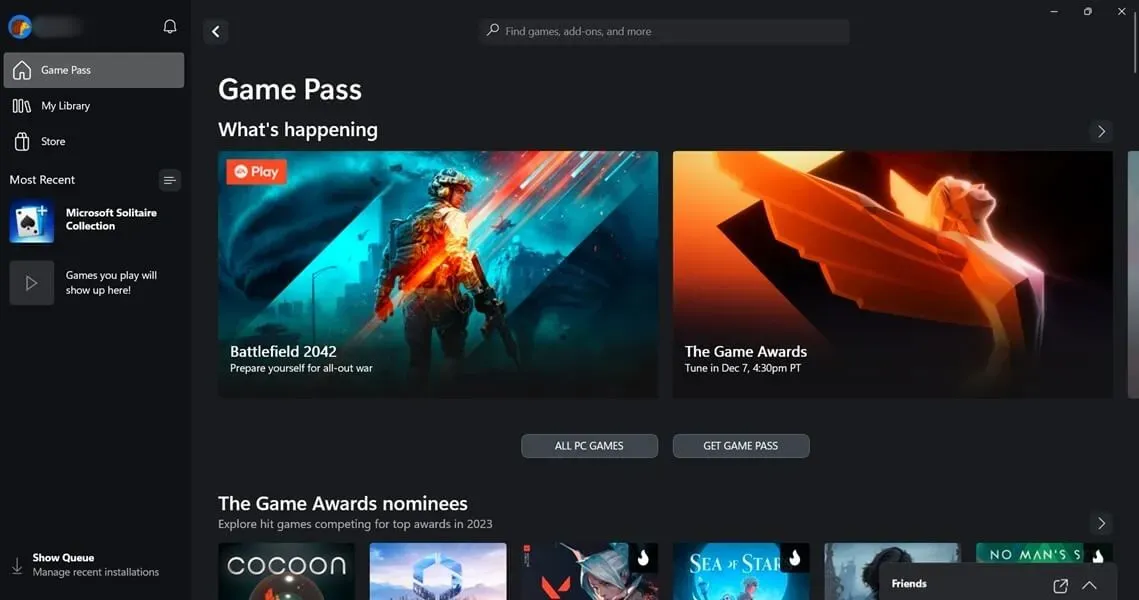
さらに、Game Pass の統合も誇ります。 Microsoft のサブスクリプション サービスは、加入者がプレイできる大規模なゲーム ライブラリのロックを解除します。一部の地域では、Xbox クラウド ゲームを使用するオプションもあり、クラウドから直接ゲームをストリーミングしてプレイすることができます。このアプリはソーシャル要素を無視しておらず、ユーザーに友人とつながり、ゲームアクティビティを表示し、コミュニケーションする機会を提供します。
ゲームに最適な Windows 11 のバージョンはどれですか?
標準ユーザーの場合、Windows 11 には Home バージョンと Pro バージョンのいずれかを選択できます。当然のことながら、選択したバージョンがゲームのパフォーマンスに影響を与えるかどうか知りたいかもしれません。
確かに、この点では Windows 11 Pro にはいくつかの利点があります。 2 つの CPU と 128 コアをサポートし、最大 2TB の RAM を処理できる機能を備えているため、ハイエンドのゲーム設定を使用するユーザーにとって好ましい選択肢となります。対照的に、Home エディションは、64 コアと 128 GB の RAM を備えた 1 つの CPU のみをサポートします。
ただし、カジュアル ゲーマーとしては、このような高度な設定が必要になることはほとんどありません。プロのゲーマーでない限り、Windows 11 Pro にアップグレードする必要はありません。
Windows 11 にアップグレードする必要がありますか?
大多数のユーザーにとって、Windows 10 から Windows 11 への移行はシームレスなプロセスであるはずです。ただし、PC が古い場合は、更新を続行する前にいくつかのことを確認する必要があります。まず、お使いのデバイスが推奨仕様を満たしていることを確認してください。具体的には、TMP 2.0 チップが搭載されていることを確認してください。 Windows 11 をインストールせずに Windows 11 をインストールすることもできますが、そうすることはお勧めできません。

2 番目に考慮すべきはドライバーです。古い PC の場合、ドライバーの互換性がないため、コンポーネントまたはアクセサリが Windows 11 で意図したとおりに動作しない可能性があります。更新プロセスを開始する前に、互換性チェックを実行する時間を確保する必要があります。多くの問題が発生する場合は、ハードウェアのより適切なサポートが利用可能になるまで待つことが賢明です。
高速 SSD、互換性のある GPU、HDR 準拠モニターを搭載した新しい PC を使用しているユーザーの場合、Windows 11 にアップグレードするとゲーム エクスペリエンスが向上する可能性が高くなります。
新しい PC で Windows 11 を入手する
新しいコンピューターに切り替えたい場合は、ゲーミング ミニ PC への投資を検討してください。これは、LAN パーティーに頻繁に参加する人、または部屋や場所間を簡単に移動できるゲーム セットアップを必要とする人にとって、より適したオプションかもしれません。 KAMRUI AMR5 ミニ PC はそれに最適です。現在、Amazon で大幅な割引価格で入手でき、Windows 11 が最初から付属しているため、何もインストールする必要はありません。

最大ターボ周波数 4.3 GHz の AMD Ryzen 7 5700U CPU と 16 GB の RAM (最大 64 GB まで拡張可能) を搭載したこの小さなボックスには、パンチが詰まっています。大型のタワーと同じくらい確実に、ほとんどのゲームを簡単に処理できるはずです。 4TB (2x2TB) への NVMe/NGFF SSD アップグレードをサポートする 512GB SSD が付属しており、DirectStorage の効果を活用できます。もう 1 つの大きな利点は、ゲーム アクティビティに適したパフォーマンス モードを使用して、必要に応じてシステム リソースを最適化するさまざまなパフォーマンス モードを切り替えることができることです。

このミニ PC の用途はゲームに限定されません。インターネットの閲覧やビデオの視聴など、簡単な日常活動もサポートできます。さらに、要求の厳しい画像またはビデオ編集ソフトウェアを中断を最小限に抑えて処理します。
AMD Ryzen を搭載した KAMRUI Mini PC は、現在 Amazon で $190 オフで購入できます。このガジェットは、このホリデー シーズンに素晴らしい贈り物になる可能性があります。お急ぎなら 339 ドルで購入できます!
飛躍する
Windows 11 にアップグレードすると、ゲーム エクスペリエンスをさらに最適化するために調整できる設定がさらに増えます。詳細については、「専用ガイド。また、効率モード など、PC のバッテリ寿命を延ばすための新機能を検討することもできます。
画像クレジット: Freepikすべてのスクリーンショット: Alexandra Arici


コメントを残す